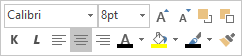Besedilo na povezovalniku lahko dodate, uredite, premaknete, oblikujete ali izbrišete podobno kot oblike.
Namigi
-
Ukazi v skupini Orodja na zavihku Osnovno Visio v drugo stanje ali način, kar je lahko včasih moteče. S tipkovnico lahko priročno preklapljate med Orodje »Kazalec«
-
S funkcijo povečave si lahko bolje ogledate majhne podrobnosti in imate več nadzora nad drobno točko: Povečaj (pritisnite Alt + F6), Pomanjšaj (Alt + Shift + F6) in Prilagodi oknu (Ctrl + Shift + W).
Procedura
-
Dvokliknite povezovalnik. Prikaže se polje z besedilom.
-
Vnesite besedilo v polje z besedilom.
Ko končate, kliknite zunaj polja z besedilom.
-
Če želite premakniti besedilo, kliknite rumeno ročico
-
Če želite polje z besedilom zasukati, izberite Osnovno, v skupini Orodja izberite Blok besedila
-
Če želite oblikovati pisavo, velikost, poravnavo, vrstni red z ali barvo besedila, aktivirajte Orodje »Kazalec«
-
Vnesite spremembe na plavajoči orodni vrstici za besedilo. Če se plavajoča orodna vrstica za besedilo ne prikaže, kliknite izbrano besedilo z desno tipko miške.
-
Če želite, lahko uporabite skupini Pisava in Odstavek na zavihku Osnovno. Če želite prikazati polje z besedilom Besedilo</c0>, izberite zaganjalnik pogovornega okna Pisava ali Odstavek.
-
-
Če želite besedilo izbrisati, aktivirajte Orodje »Kazalec«
Opomba Polje z besedilom povezovalnika je drugačno od oblike »Polje z besedilom«. Polja z besedilom povezovalnika ne morete zapolniti, spremeniti njegove velikosti ali ga oblikovati. Poleg tega lahko na povezovalnik dodate le eno polje z besedilom povezovalnika.
Glejte tudi
Dodajanje povezovalnikov med oblike